这个学期开始我们已经在全学校开始推广使用Office365的Teams应用,其中Onenote Class Notebook 是一个非常重要的插件,但Teams 里面的Onenote Class Notebook 和标准的Onenote Class Notebook是有点不同的(明面上)。但其实如果你后台改了一些 配置之后,你就可以让Teams 的Class Notebook得到一样的功能,今天我就会和大家解说一下怎么去做。
首先这是Teams 的Onenote Class Notebook 的管理员的控制notebook界面。如果你之前一直使用标准版的Onenote Class Notebook,你就会发现由一些功能是不见了的。你不可以找到“Collaboration space permission” 和“Parent and guardian links”这些实用的配置,为什么这些功能都不可以找到的?稍安勿操,我马上可以告诉你怎么去做。
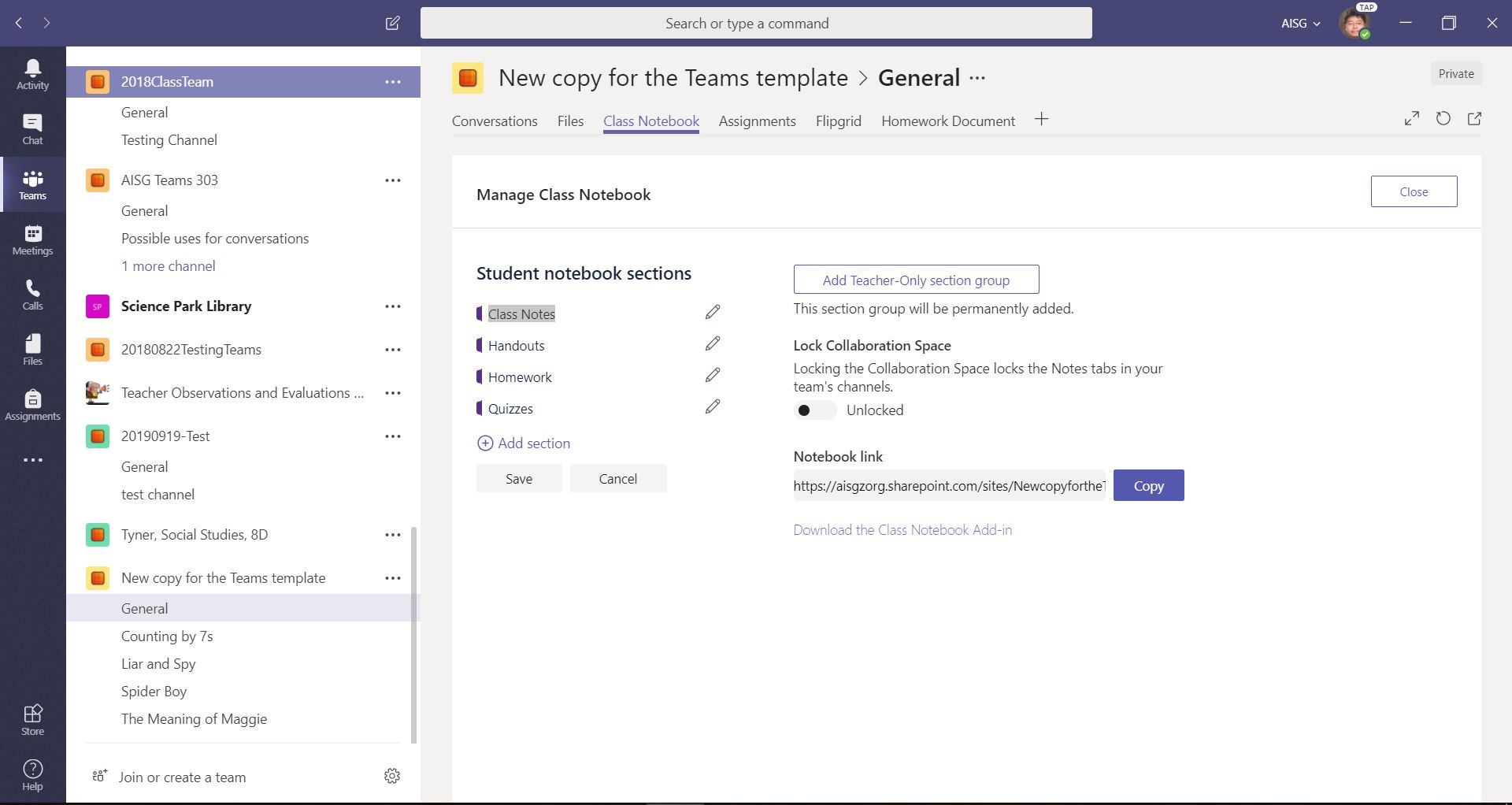
首先,你要去到Office365 的owa 页面之后点击左上角的九宫格之后选择“Onenote Class Notebook”选项。
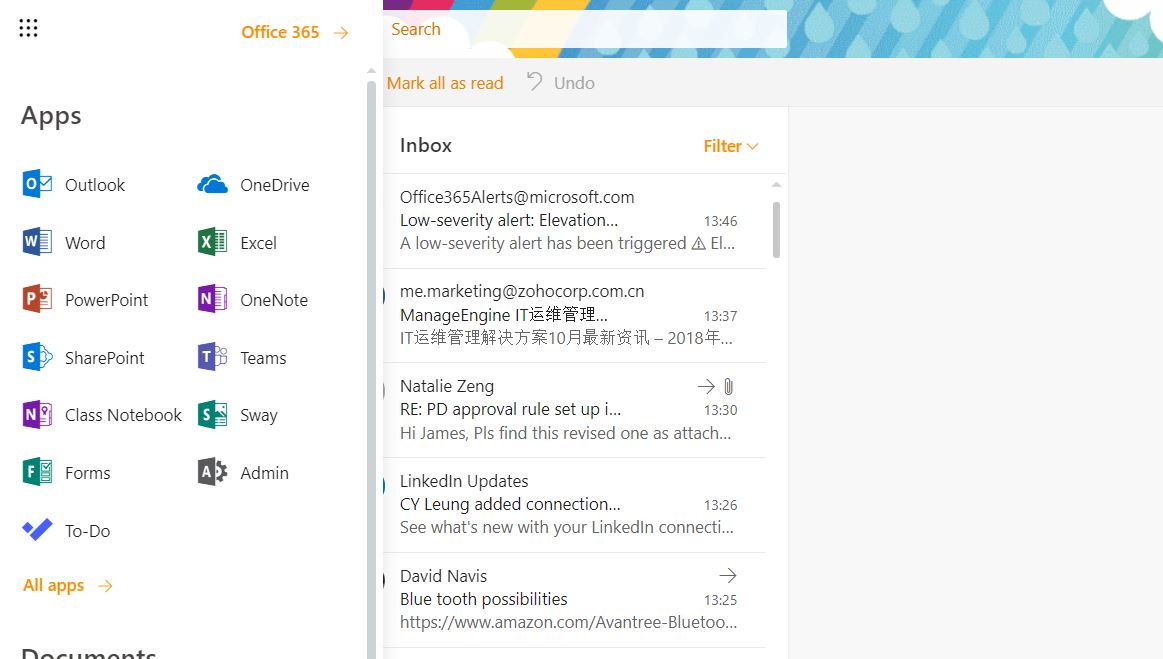
点击“Manage Notebook”.
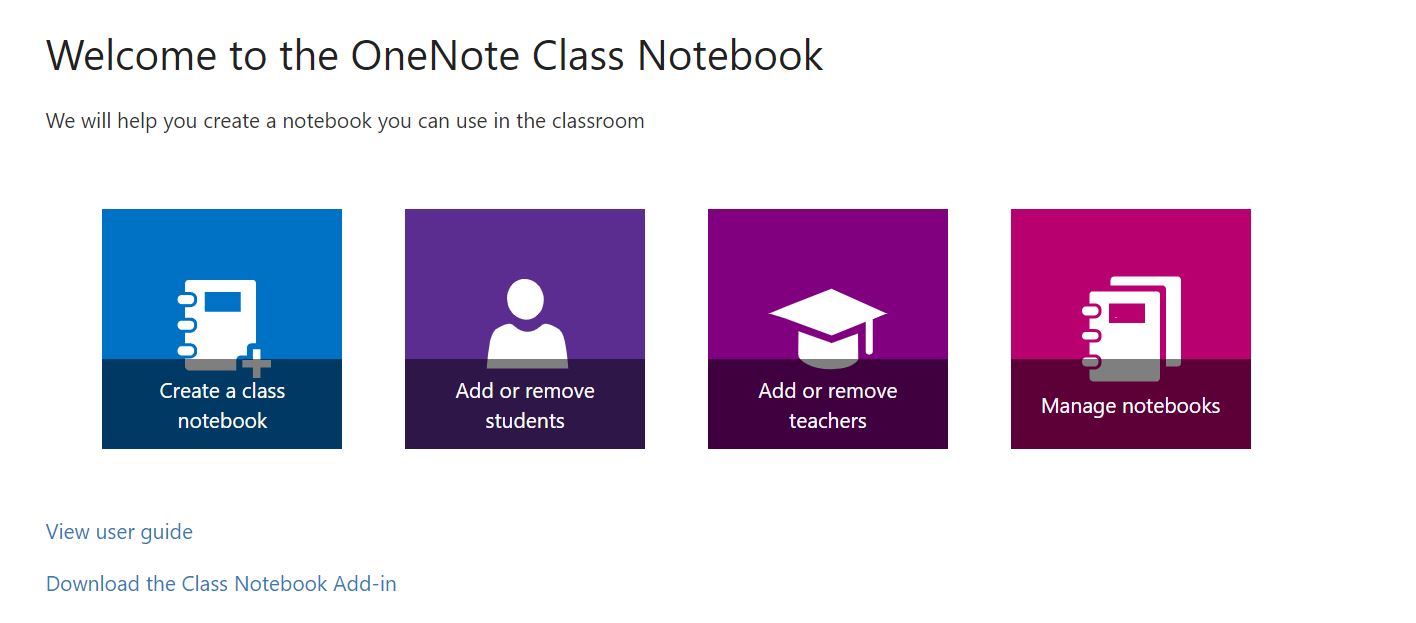
找到你需要配置的notebook之后你就可以找到 “Collaboration space permission” 和 “Parent and guardian Links” 的配置选项. 现在就让我们尝试开始开启Parent and guardian links 来试试会发生什么事情吧!
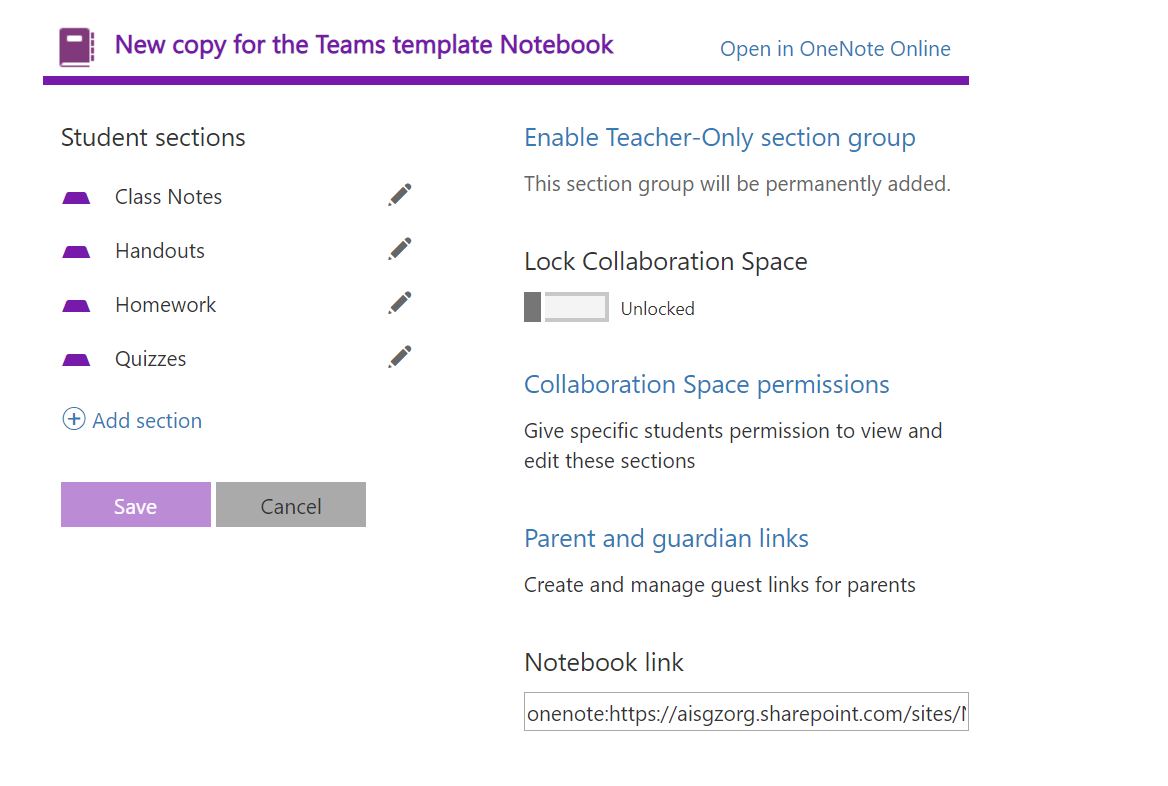
选择individual student 之后点击 “Get a link”.
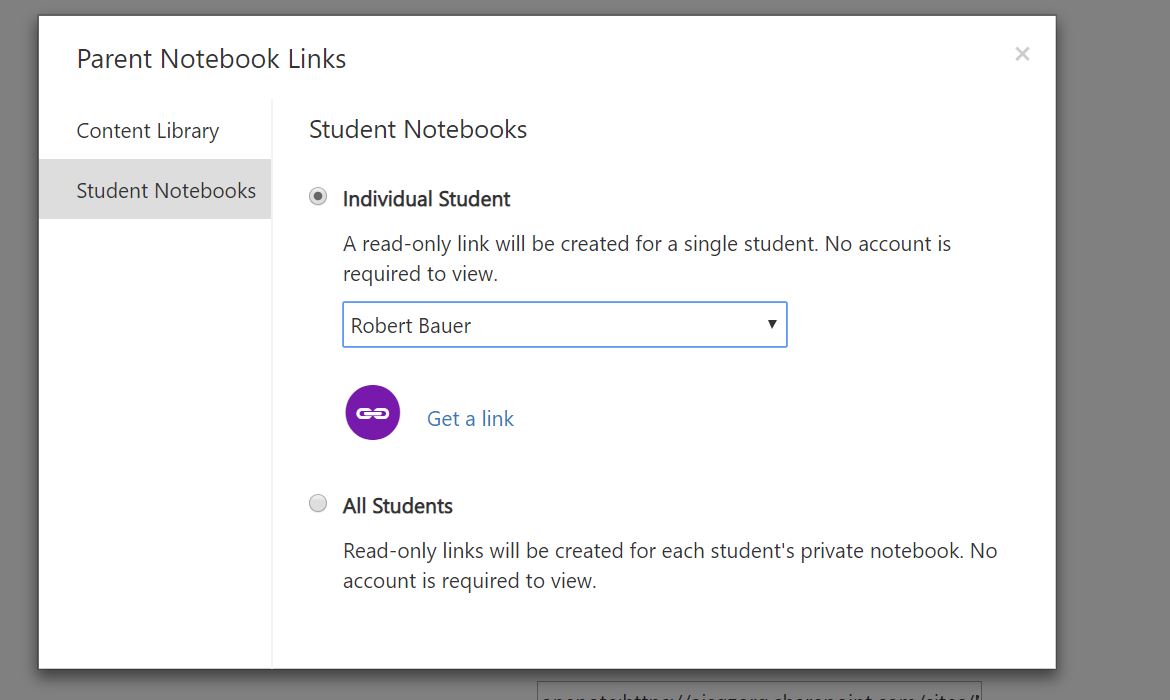
失败?! 为什么不能生成链接的,James莫非是欺骗我们感情?
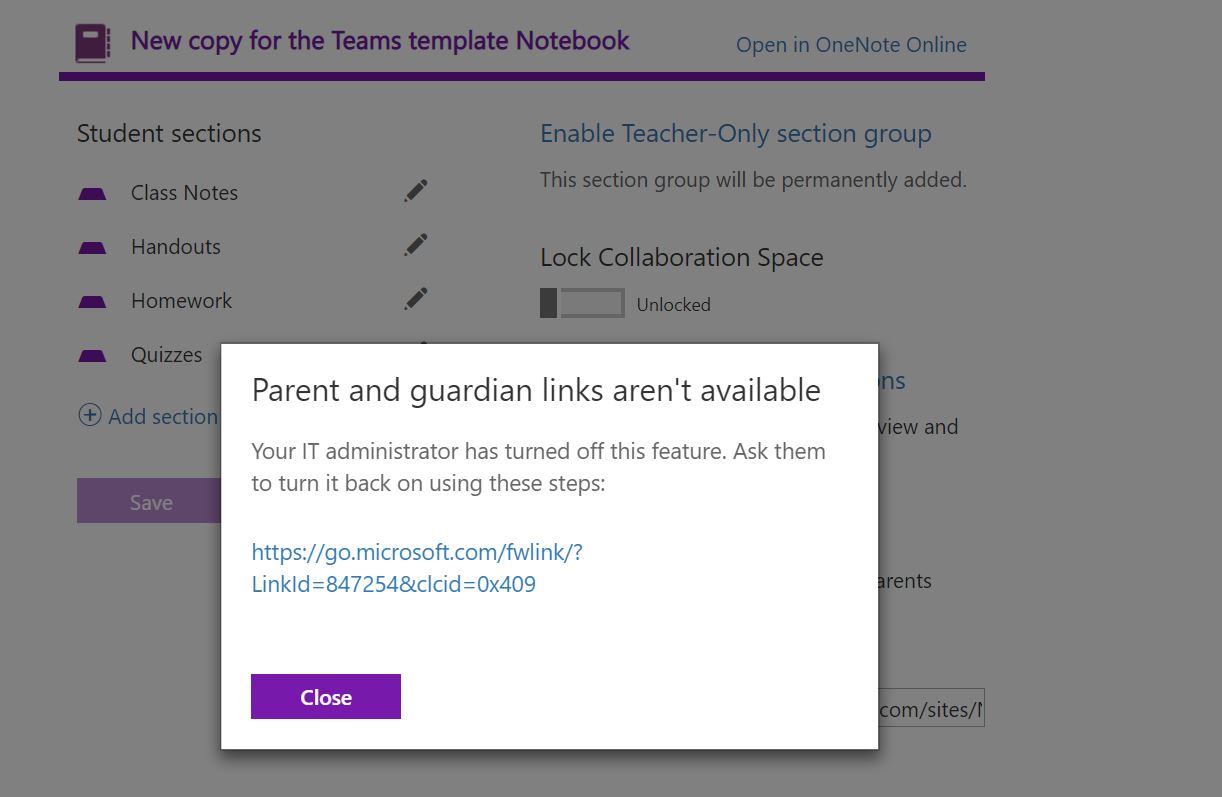
没拉没拉,各位要淡定!这个失败的原因是微软之前发布了新的安全策略,所有基于Teams的文件都不可以share给anyone。因为这个parent link其实就是生成一个不需要登陆账号去访问的链接,这个刚好和微软的安全策略相冲的,所以才会导致你不能生成那个链接。
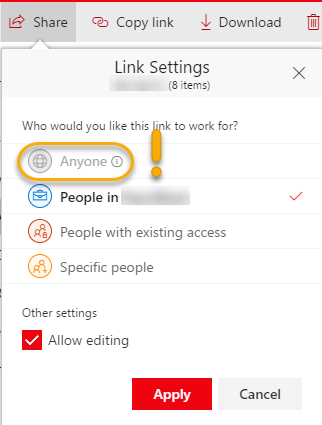
所以现在我们要做的就是要把那个安全策略修改,让Teams里面的文件可以share给anyone。现在让我们回到O365的owa页面之后在九宫格里面点击Admin。
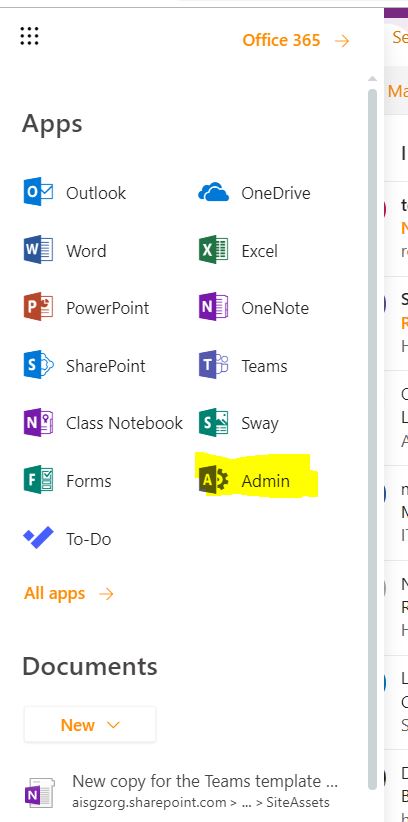
点击“Sharepoint”.
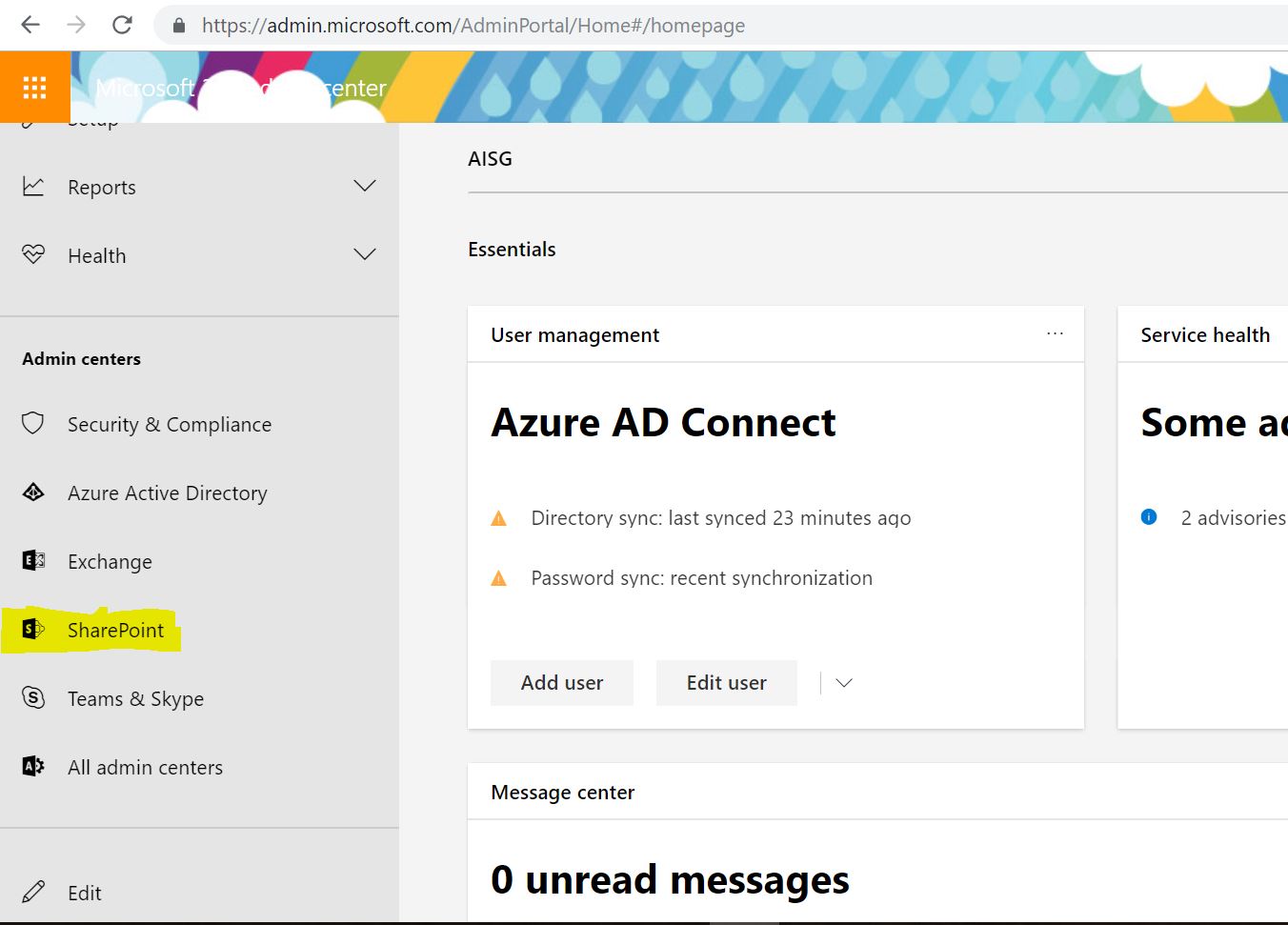
点击“Active sites”.
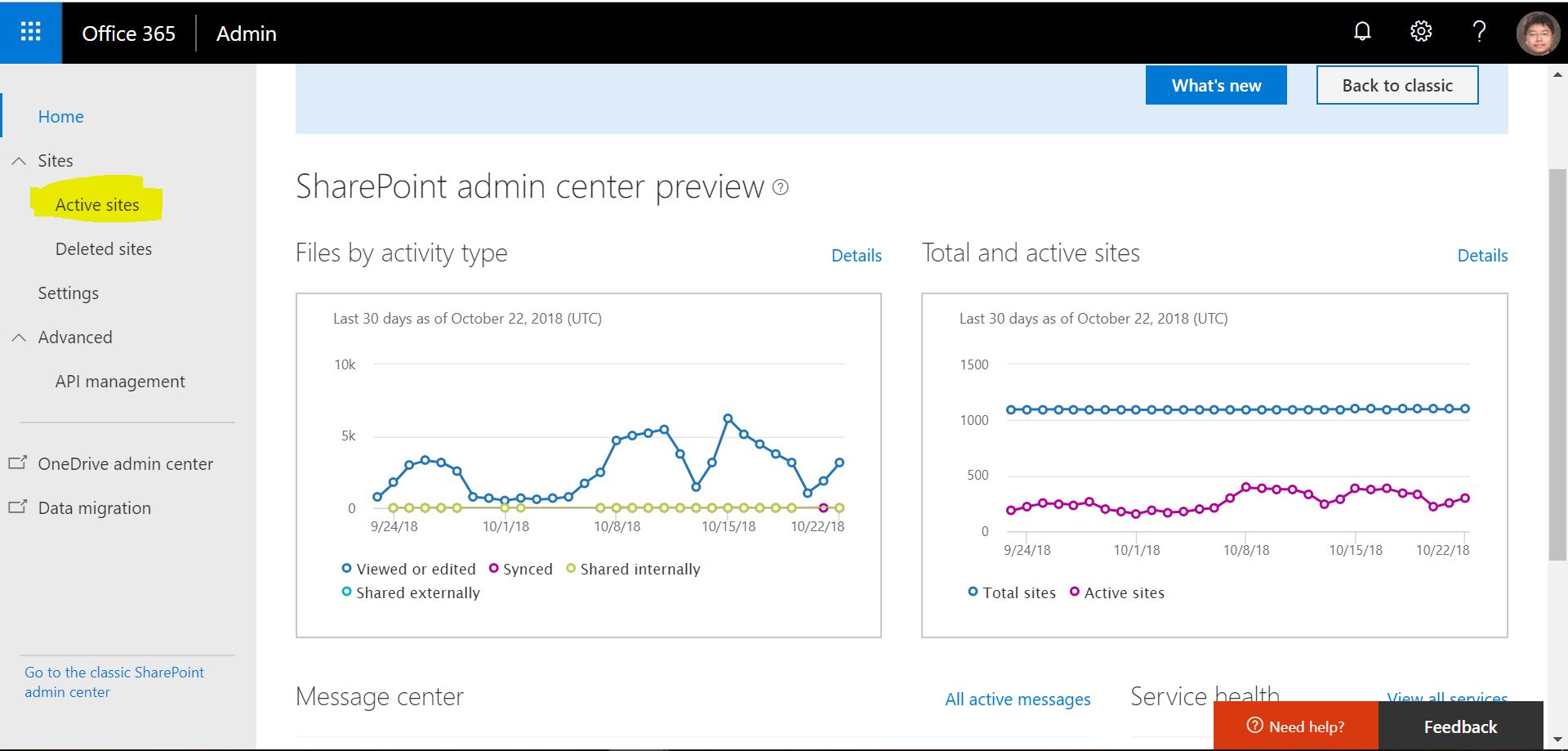
搜索你需要开启anyone sharing的teams site。
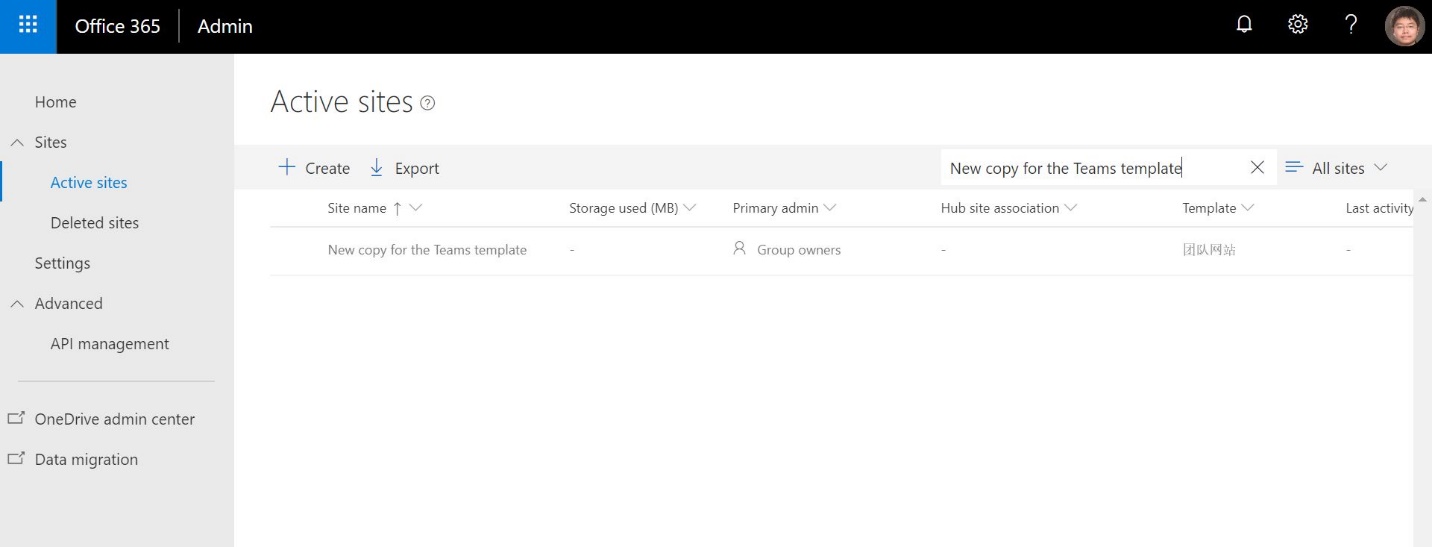
选取这个站点之后选择 “External sharing”.
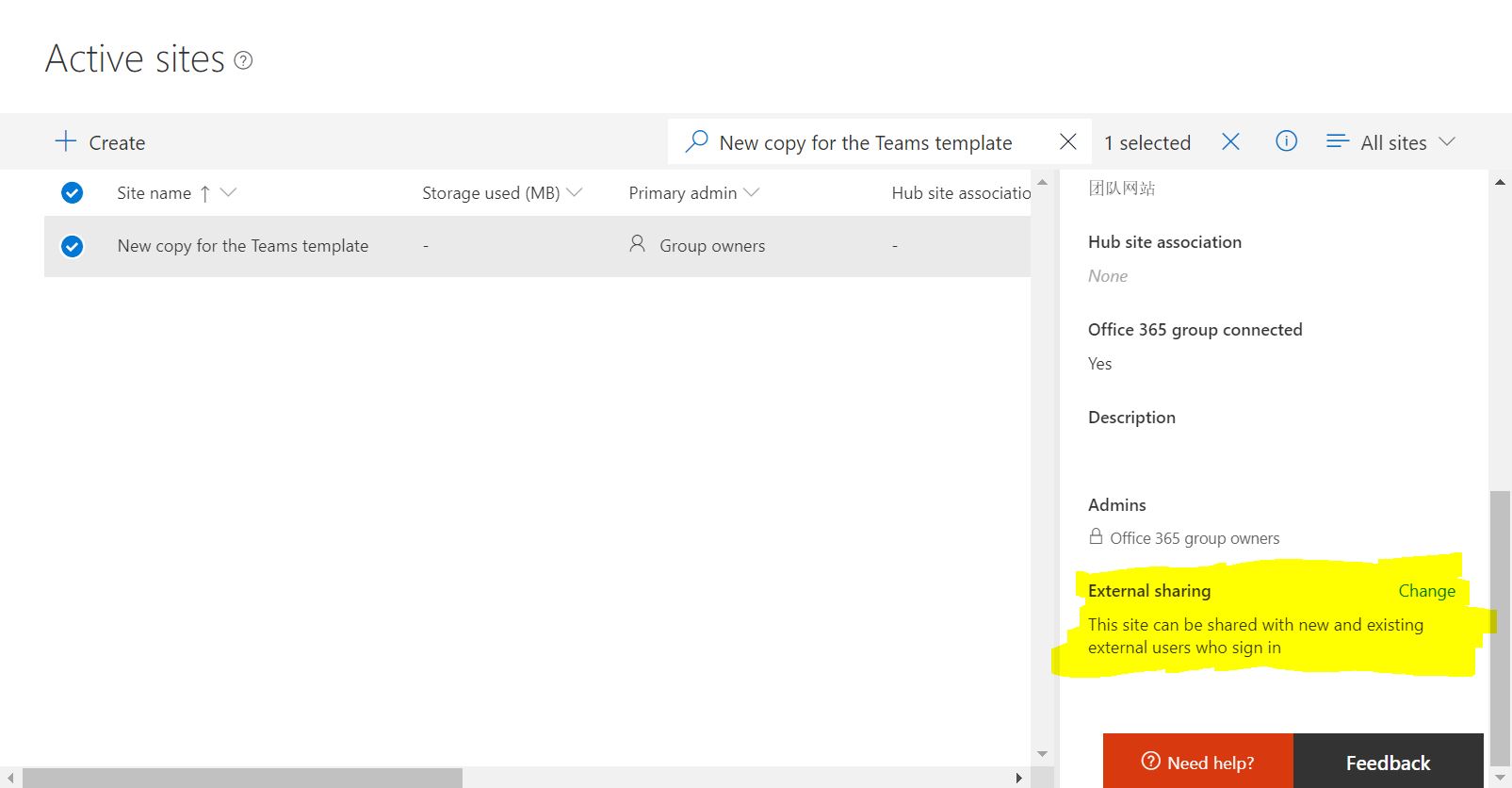
点取“Anyone” 之后点击Save.

现在,你应该可以用之前的方法生成一个parent notebook 链接了。
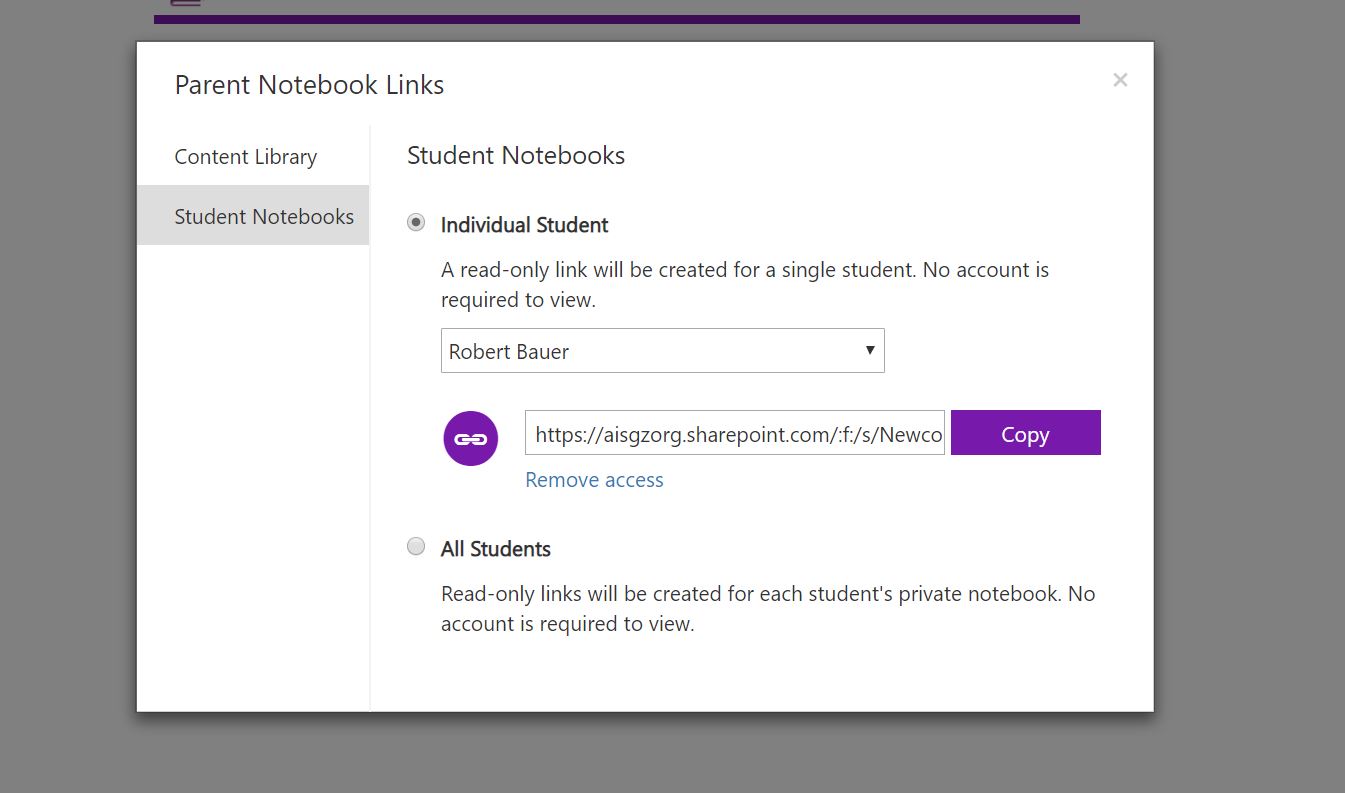
这就是如何开启Parent and guardian 链接的方法,但我个人是不太满意这个方法的,没可能一个一个去开启的吧,对不?我会尝试做一下搜索和找微软提供一下技术支持,看由没有办法把所有site批量改了,如果我由任何新发现,会第一时间告诉大家的,放心!